 ゴリラ
ゴリラ
機種変更するんだけど、Pocochaのコインやフォロワーのデータ、ちゃんと引き継げるのかな?
アットホームな雰囲気が人気の、ライブ配信アプリ「Pococha(ポコチャ)」。
ライブ配信でゲットしたダイヤや、気になるライバーのフォローデータなど、新しいスマホにも引き継ぎたいですよね。
そこで今回、「Pococha」の引き継ぎ方法をご紹介します。
Pocochaは、TwitterやFacebookなどのSNSアカウントでログインするので、登録時に自分のどのSNSアカウントを使ったかさえ分かっていれば、新しいスマホでもすぐにログインして使えます。
※引き継ぎの手順について、正確な情報をお届けするよう心がけておりますが、情報が古くなったり、齟齬があることもあります。自己責任にてデータ移行していただくようお願いいたします。
※ 正直スマホはアフィリエイトプログラムに参加しています(メディアポリシー)。
※この記事の更新日は冒頭に記載のとおりです。最新の情報は各社公式サイトおよびオンラインショップでご確認ください。
スマホの機種変更・契約は、頭金なし、来店なし、待ち時間なし、勧誘なしのオンラインショップがお得で便利です。
目次
変更前のスマホで確認しておくこと
Pocochaのログインは、
- LINE
- Apple ID(iOS13以上)
のいずれかアカウントを使います。
変更前のスマホで、どのSNSアカウントで登録しているのか確認しておきましょう!
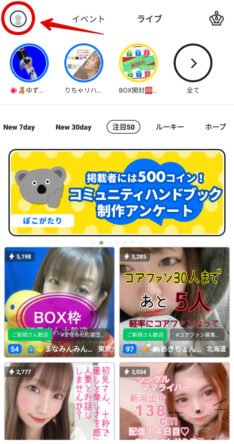
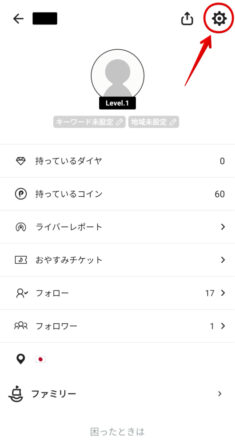
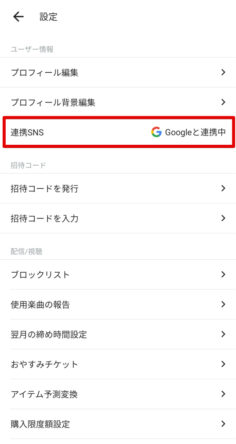
この場合はGoogleですね!
新しいスマホでの引き継ぎ手順
では、実際に新しいスマホでのログイン手順をみていきましょう!
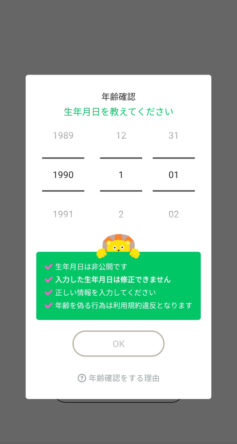
Pocochaは、安心・安全なアプリ利用のため、年齢による利用制限を設けています。
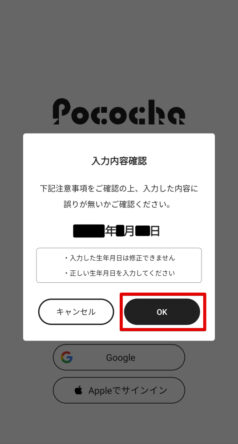
間違いなければ「OK」をタップします。
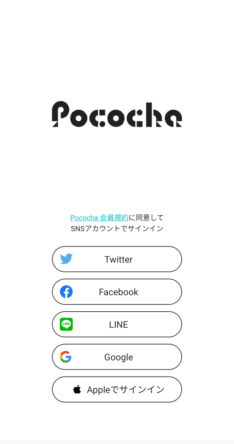
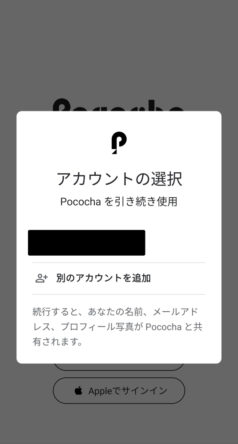
- Googleの場合、「アカウントログイン」画面で「Googleにご登録のメールアドレスまたは電話番号」と「Googleのパスワード」でログイン
- Twitterの場合、「アカウントを連携」画面でアカウントを選択し「連携」をタップ
- Facebookの場合、「アカウントログイン」画面で「Facebookアプリでログイン」をタップし、「ログイン実行」画面で「次へ」をタップ
- LINEの場合、ご利用のLINEアカウント情報が表示されていることを確認し、「同意」をタップ
- Apple IDの場合、Appleでサインインの画面で「続ける」をタップし、Apple IDの確認画面でアカウントを確認、「続ける」をタップ
これで引き継ぎ完了です!
うまく引き継げないときの対処方法
どのアカウントで登録したか確認できない場合は、他のSNSアカウントでログインできないか、一通り試してみましょう。
それでも引き継ぎがうまくいかないときは、運営に問い合わせましょう。
▼Pocochaの問い合わせ先▼
supportアットマークpococha.com
まとめ:PocochaはSNSアカウントでかんたん引き継ぎ!
PocochaはSNSのアカウントを利用したサービスなので、引き継ぎ前に、どのSNSを使ってログインしたかチェックしておきましょう。
それさえ分かれば、新たしい端末でログインするだけで、かんたんに引き継げます!
新しいスマホでも、お気に入りのフォロワーのライブを楽しんでくださいね!
ちなみに:契約するならオンラインショップがお得です
契約を検討しているのであれば、オンラインショップがお得なので、最後にそれだけ簡単に説明しておきます。
- 事務手数料、頭金がかからない(auは手数料かかります)
- オンライン限定キャンペーンがある
- オプション不要・しつこい営業がない
- 来店不要・待ち時間がない
金銭的メリット(事務手数料、頭金)だけでなく精神的なメリット(待ち時間・勧誘なし)も大きく、おすすめ。
また、各社が直営する公式オンラインショップなので安心して契約できます。
少しでもお得にかしこく契約したいと思っている人は、ぜひオンラインショップを使ってみてください。


